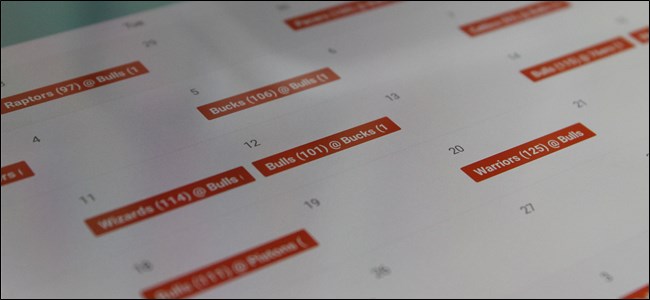
Si eres como yo, básicamente programes tu vida en torno a tus equipos deportivos favoritos (¡Go Bulls!). Aunque por lo general trato de recordar qué noches juega mi equipo, a veces eso no es posible, especialmente en una liga como la NBA, donde hay 82 partidos de temporada regular. Afortunadamente, existe una forma muy sencilla de agregar los horarios de tus equipos favoritos a Google Calendar, para que nunca te pierdas un juego.
Vale la pena señalar que debe hacer esto desde Google Calendar en la web; en este momento, no hay forma de hacerlo desde un dispositivo móvil. Google tonto.
De acuerdo, dicho esto, lo primero que debe hacer es saltar a la aplicación web de Google Calendar , asegurándose de haber iniciado sesión en la cuenta de Google a la que desea agregar la programación del equipo.
Desde allí, haga clic en la flecha pequeña a la derecha de la sección «Otros calendarios», que se encuentra en la columna de la izquierda.
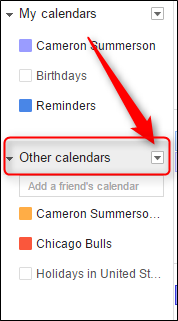
En ese menú desplegable, seleccione «Examinar calendarios interesantes».
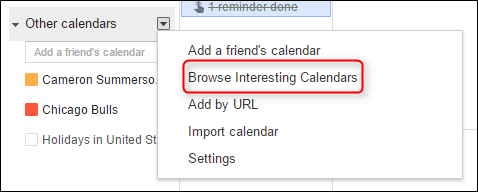
Esto abrirá un menú con todo tipo de cosas nuevas, que incluyen una gran cantidad de diferentes fiestas religiosas y culturales. Sin embargo, la pestaña que estamos buscando se encuentra a la derecha de la pestaña «Vacaciones»: «Deportes». Haga clic en eso.
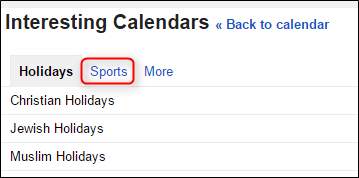
Aquí, puede elegir entre todos los deportes más populares: béisbol, baloncesto, cricket, fútbol americano, hockey, rugby y fútbol. Usaré el baloncesto para este tutorial, pero los pasos serán los mismos para todos los deportes.
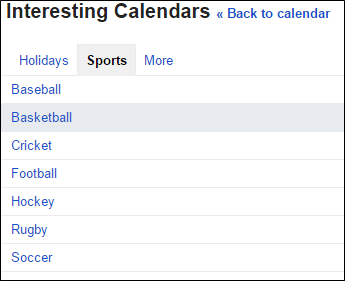
Una vez que haya hecho clic en el deporte, se le presentarán las opciones de liga. Por ejemplo, la opción de baloncesto enumera todo, desde la NBA y la WNBA hasta la FIBA, la NBA D-League, la NCAA y más. Me voy con NBA aquí, pero de nuevo, puedes elegir tu propio veneno.
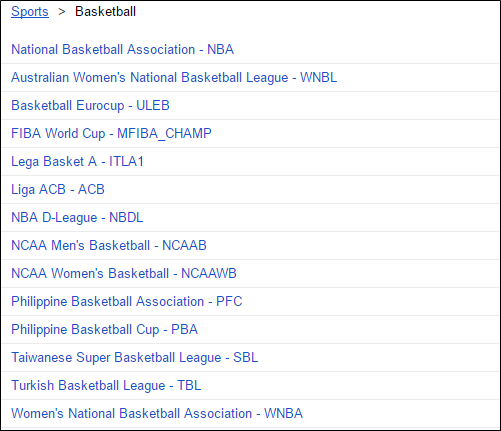
En la siguiente pantalla, puede elegir su equipo o equipos haciendo clic en el botón «Suscribirse» junto al nombre del equipo. Para referencia futura, aquí también puede darse de baja de esos equipos, si decide dejar de verlos.

Una vez que haya seleccionado todos sus equipos, puede volver a su calendario haciendo clic en el enlace «Volver al calendario» en la parte superior de la página.
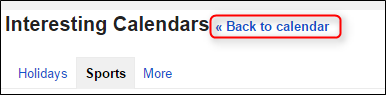
También puede alternar el calendario de cada equipo sin darse de baja realmente; simplemente haga clic en el cuadro de color a la izquierda del nombre del equipo en las secciones «Otros calendarios». Aquí también es donde puede personalizar el color asociado con el equipo, en caso de que Google se equivoque. ¡Tengo que mostrar ese orgullo por el equipo!
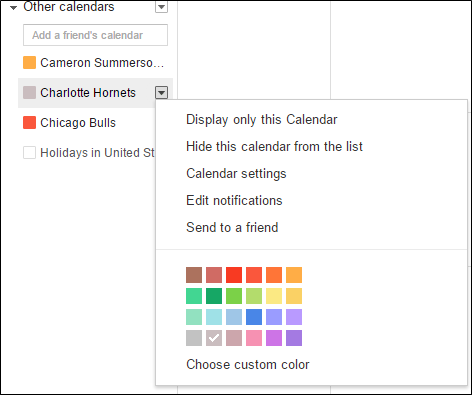
Los calendarios del equipo se sincronizarán en todos sus dispositivos móviles en este punto y, al igual que en el escritorio, puede controlar cuáles están visibles en su aplicación de calendario favorita (sin tener que cancelar la suscripción).
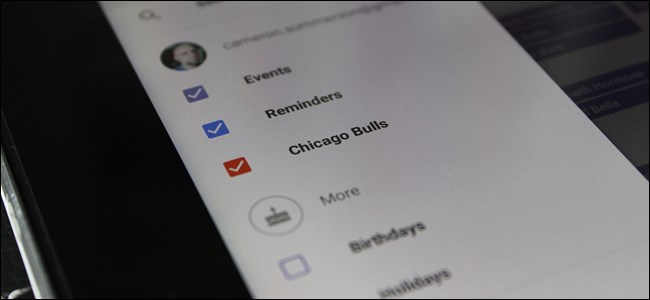
¡Ahora es aún más fácil dejar que tus obsesiones deportivas controlen tu vida! ¡Hurra por la comodidad!


